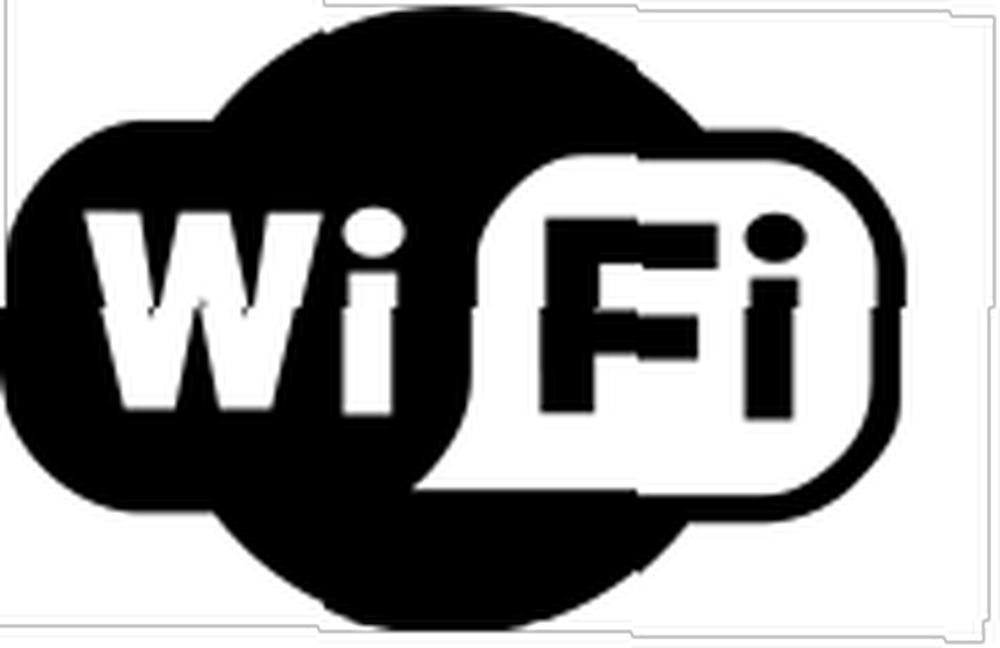
Joseph Goodman
0
2358
664
Du kan en dag støde på en situation, hvor du har brug for en trådløs internetforbindelse til en stationær computer. Måske har du besluttet at flytte dit kontor fra et værelse til et andet i dit hjem. Det nye rum har dog ikke det kabel- eller telefonforbindelse, du har brug for for at bringe computeren online.
Inden du går ud og køber et trådløst netværkskort eller forsøger at køre ledning gennem loftet, kan du muligvis spare dig selv tid og penge, hvis du har en gammel trådløs router liggende. Du kan muligvis opgradere din gamle router med en anden firmware, der tillader den at fungere som en trådløs bro. Det vil sige, drej din gamle router til trådløs bro. En trådløs bro giver dig mulighed for at forbinde et netværk til et andet over luftbølgerne i stedet for at skulle køre ledning fra et rum til et andet.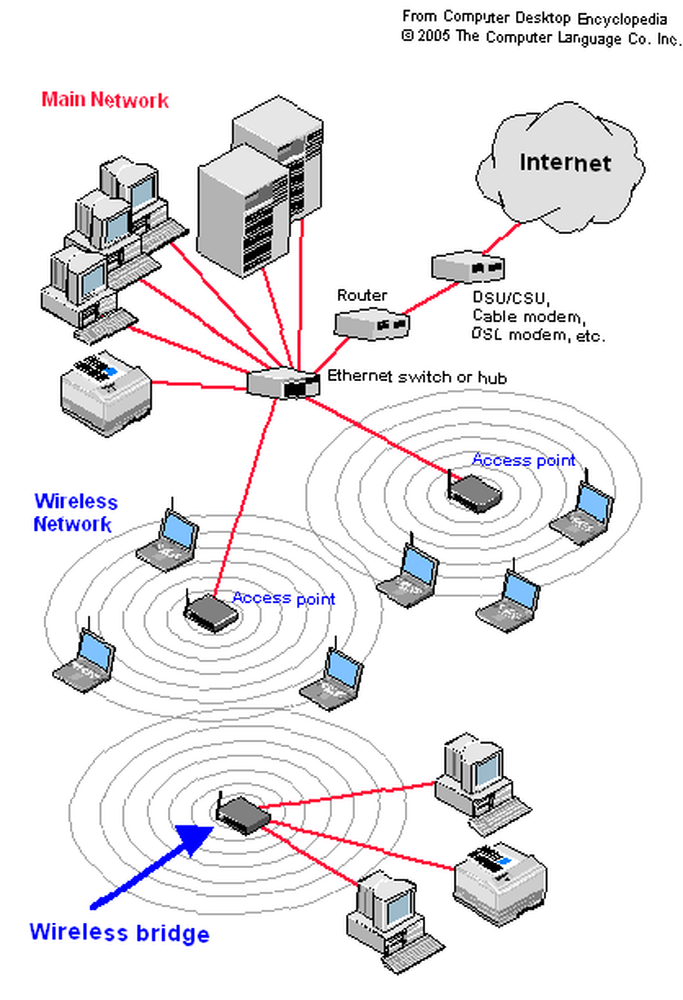
Den gratis firmware, der gør dette muligt kaldes DD-WRT. Før du læser videre, skal du kontrollere den liste over understøttede enheder med DD-WRT for at se, om din router understøttes. Hvis det understøttes, skal du huske at tjekke noter til kørsel af DD-WRT på siden med understøttet enhed. Du skal henvise til den anbefalede installationsmetode senere.
Krav
- Bredbånd internetforbindelse.
- To trådløse routere:
- En tilsluttet din bredbåndsinternetforbindelse til at fungere som adgangspunktet.
- En tilsluttet andre maskiner, der er nødt til at oprette forbindelse til internettet. Denne skal understøtte DD-WRT.
Den første opsætning
- Sørg for, at din vigtigste internet router fungerer korrekt. Kontroller, at den trådløse forbindelse fungerer korrekt ved at tilslutte en bærbar computer eller en anden enhed.
- Indstil fjerncomputeren på fjernplacering.
- Tilslut fjerncomputeren til den router, du installerer DD-WRT på. Sæt det bare i en af portene på huben (dvs. ikke internetporten eller uplinkporten).
- Åbn din browser, og opret forbindelse til routerens webkonfigurationsside.
Hvis du ikke er sikker på, hvad adressen er, skal du muligvis henvise til routerens manual. Hvis routeren kører DHCP, er det sandsynligvis adressen på computerens gateway. I Windows XP skal du gå til Kontrolpanel og så Netværksforbindelser. Dobbeltklik på din LAN-forbindelse og gå til Support fane. Standard gateway vises der. Du kan også kontrollere det på CIRT.net CIRT.net: Opslag af standard adgangskoder til elektroniske enheder CIRT.net: Opslag standard adgangskoder til elektroniske enheder sammen med andre detaljer såsom standard brugernavn og adgangskode til routeren.
Download DD-WRT
Nu skal du downloade DD-WRT.
- Gå til DD-WRT download-siden, og naviger til stabil vejviser.
- Naviger til den nyeste version (du kan sortere efter dato faldende).
- Naviger til Forbruger vejviser.
- Naviger til det rigtige bibliotek til din routers producent og derefter routerens model / version. Du skal være i stand til at finde model og versionnummer udskrevet et sted på routeren.
- Download den valgte BIN-fil.
Det noter til kørsel af DD-WRT på listen over understøttede enheder kan det ske, at du bruger en bestemt version. Hvis ikke, anbefaler jeg, at du vælger enten mini eller standard. Hvis du vil vide forskellene mellem de forskellige versioner, skal du tjekke afsnittet Filversioner i Hvad er DD-WRT? side af DD-WRT wiki.
Installer DD-WRT
Hvis du downloadede DD-WRT fra din primære internetforbindelse, skal du muligvis kopiere det til et USB-drev for at installere det på fjern routeren fra fjerncomputeren. De resterende instruktioner skal køres fra den eksterne computer, der er tilsluttet den eksterne router, hvor DD-WRT skal installeres.
Installer DD-WRT i henhold til installationsinstruktionerne på wikien. Brug den anbefalede installationsmetode til din enhed i noterne på den understøttede enhedsside (hvis relevant).
Advarsel: Det er muligt at tegne din router, når du installerer den nye firmware (dvs. gør den ubrugelig). Vær forsigtig med at læse installationsvejledningen omhyggeligt. Jeg anbefaler, at du installerer DD-WRT på en gammel router, som du i øjeblikket ikke bruger, så hvis noget går galt, er der ikke noget stort tab.
Konfigurer DD-WRT som en klientbro
- Når du har DD-WRT installeret, skal du åbne din browser til http://192.168.1.1 og log ind på routeren. I ældre versioner af DD-WRT er standardbrugernavnet rod og standardadgangskoden er admin. Sørg for at ændre standardadgangskoden for at sikre din router.
- Klik derefter på Trådløs fane øverst.
- Indstil Trådløs tilstand til Klient Bridge. Klik derefter på ansøge.
- Indstil SSID til din primære trådløse router, der er tilsluttet internettet. I mit tilfælde er min vigtigste trådløse router SSID sierra. Klik derefter på ansøge.
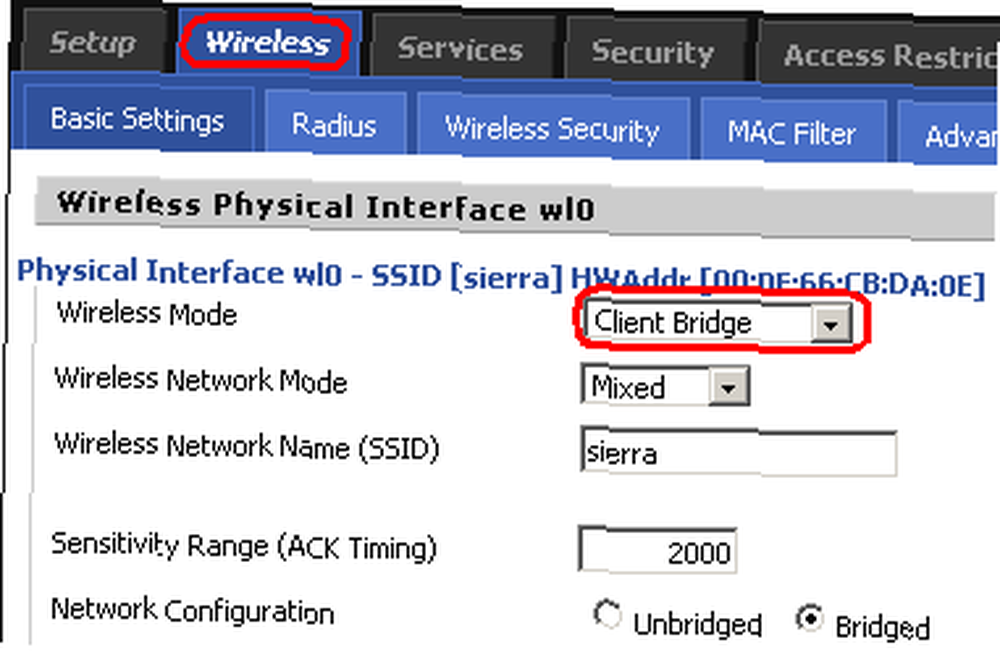
- Klik på fanen Trådløs sikkerhed i den anden række af faner, og konfigurer routeren, så den matcher sikkerhedsindstillingerne som din primære router. I mit tilfælde har min vigtigste trådløse router WPA-sikkerhedstilstand med TKIP-delt nøgle, så jeg konfigurerede DD-WRT til at matche den.
- Klik ansøge.
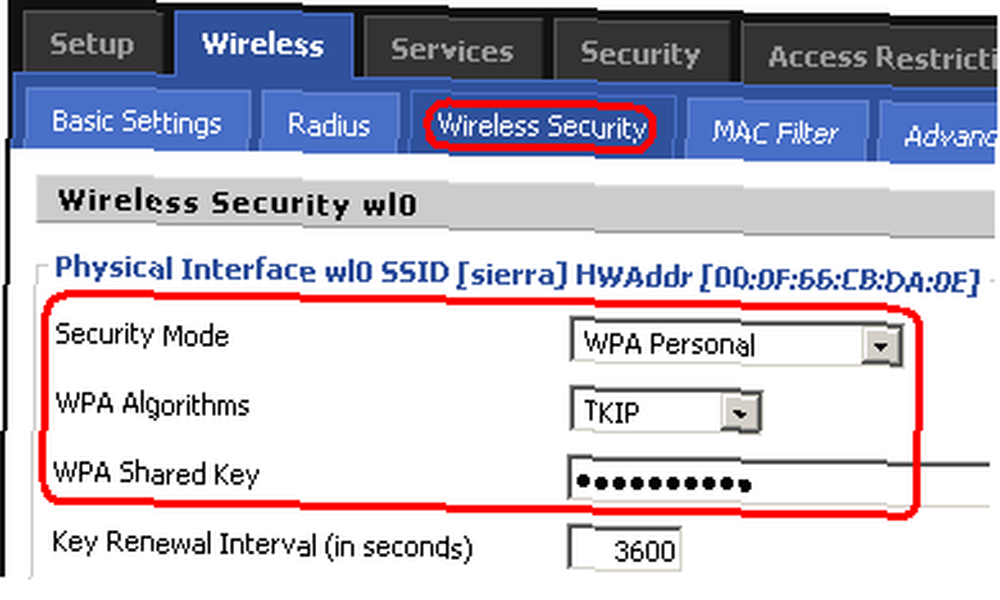
- Klik på Opsætning (allerførste fane øverst til venstre) for at konfigurere LAN-indstillingerne.
- Tildel routeren a Lokal IP-adresse på det samme undernet som din vigtigste router, men giv den en anden adresse. Det betyder, at alle numre for adressen vil være de samme som hovedrouterne bortset fra numrene i den fjerde boks. F.eks. Er adressen på min vigtigste router 192.168.1.1 så jeg gav min DD-WRT-router en IP på 192.168.1.2.
- Indstil Undernetmaske til 255.255.255.0.
- Indstil Gateway og Lokal DNS til adressen på hovedruteren.
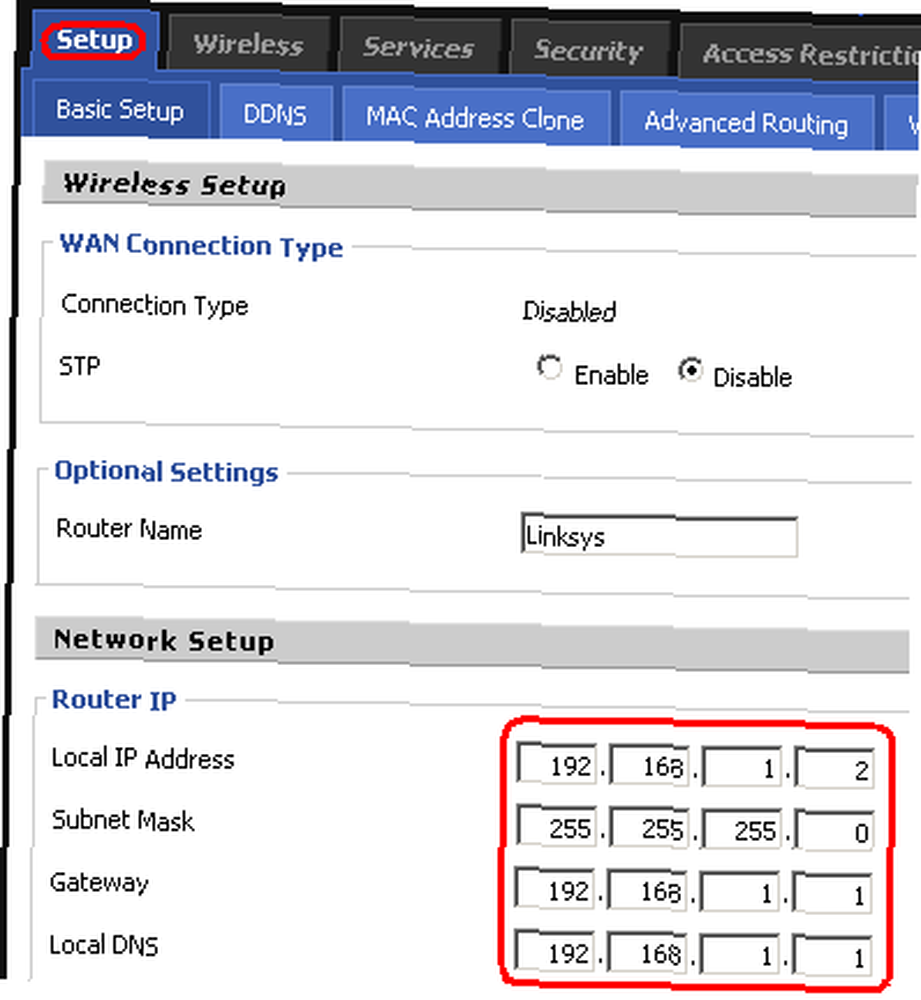
- Klik ansøge.
Din DD-WRT-router skal nu give dig mulighed for at forbinde din eksterne computer til din vigtigste internet router gennem luftbølgerne! Hvis du nogensinde har brug for at konfigurere DD-WRT-routeren, skal du bare huske at huske den nye IP-adresse, du har tildelt i trin nummer 8. Du kan altid bruge en dejlig etiketmaskine og slå den lige på routeren.











